問題の修正:フォルダーの場所を変更しようとするとOneDriveがクラッシュする
Windows10にバグや問題があることは誰にとっても秘密ではありません。はい、それはいくつかの素晴らしい機能も持っており、人々はWindows 10(Windows 10)で仕事をこなしますが、時々、あなたはあなたの一日を台無しにする問題に遭遇します。新しいPCにWindows10(Windows 10)をインストールしているときにも実行しました。ボタンをクリックしてフォルダーを変更するたびに、OneDriveがクラッシュしました。何が起こったのか、そしてそれをどのように修正したのかを次に示します。
問題:ボタンをクリックして場所を変更すると、OneDriveがクラッシュする
2019年5月10日(May 2019)更新の(Update)Windows(Windows 10) を新規インストールし、Microsoftアカウントで(Microsoft account)OneDriveをセットアップしようとしました。OneDriveフォルダー(OneDrive folder)の場所を選択するステップに到達しました。変更したかったのですが、代わりにOneDriveがクラッシュしました。

もう一度試してみましたが、同じ問題が発生しました。フォルダの場所(folder location)を変更しようとすると、エラーメッセージが表示されずにOneDriveがクラッシュします。(OneDrive)必要なフォルダーを使用してOneDriveを動作させるようにセットアップできないという無限ループに陥っていました。(endless loop)私の唯一のオプションは、先に進んでデフォルトのOneDriveフォルダー(OneDrive folder)を使用し、後で同期するフォルダーを選択するときに場所を変更することを計画することでした。今回は別の問題が発生しました。場所を変更するためのボタンがなくなったということです。
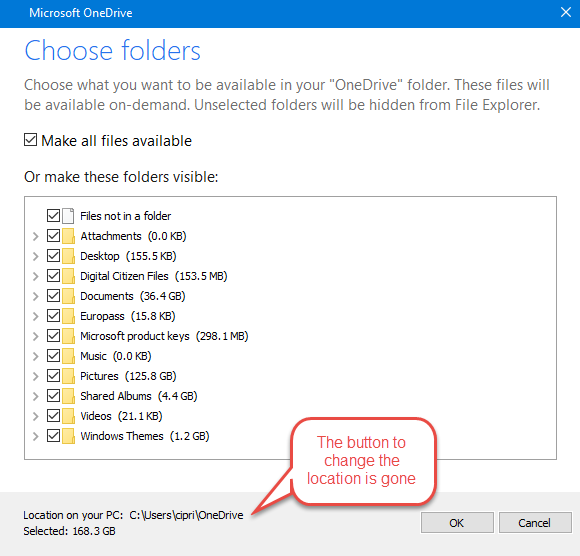
そのため、 OneDriveが推奨する(OneDrive)デフォルトのフォルダー(default folder)に固執しましたが、すべてのOneDriveファイルとフォルダーを別のパーティション、別のハードディスクに保存したいので、これでは十分ではありません。
解決策:Windows 10 PCをOneDriveからリンク解除し、 OneDriveを再構成します(OneDrive and reconfigure)
この問題を修正するには、まずOneDriveによって適用される場所に進み、すべてのファイルを使用可能にしないことを選択します。
OneDriveが仕事を始めていることを確認したら、 Windows10タスクバーの通知領域(notification area)にあるアイコンをクリックします。次に、[その他]をクリックします(More)。
![OneDriveで[その他]メニューを開きます](https://lh3.googleusercontent.com/-8w6nvd0yVQo/YjdkeKpPvMI/AAAAAAAAxBc/WGszOyPVLecw6wpaXKfFfNzlqsvkwiK9gCEwYBhgLKuoDABHVOhyA7Kl1nmuuE8YbfjpS9M3y-4uTVj7wwni_pQolcgJ95qTiO-uLPhHKnju5WtDUoCrh2GRhIuYn7H3A46WuR-NxwSiz3saC40lwEhLnEYSN1u049dY0D67l2CYyjg9Y07wRfnE24PF602JMWQ1tdO-7rwnXCbH-aen2ea7CQo1ODnAY1BCnUqtOf3xImHqFiNG3S8Q2NwO2TMd0tE1PbEUe3d5YJbd5HYjzbMmBiGMhVyvwZzVxKv1vF6EyEneYOXYpGLPPH2NpymJra9dKyL2eURnGuZzKwpReiu5BpQLzp-hh87uSJSlyCQ7ayU5pcMdJssGrsEJh5C-WsErMEJ0tE_FqLyDYX9EQ_MunDF7n3WJGQfXpQv5pjBA8MziUg9apzX0jdHDVVZJig8mgsk-81NqKeyDpZur2nn6PNvOlsduvCBq6Pgr51EQrrqOG5FNe5uiW36h5-u_yykFWzomxUoJ5SZkrxNrRvDqgntZvuPVxqE97MLOzC2UMF7kEWnA8HOkgWS4DRgY5vw2HYe0vwyFUDZbgDKOdbw0wn573JdoDAEeF7eTzjYqswz6pOpZDT0yyKKczaWxJPtWMgZ6yH18L_euilSbnLknCwvQX6JL3-DCrNUOD7sWAloZMYvFekGONPDCf4d2RBg/s0/uNR6ueuzXV294zdBvHFQxi0mWvw.png)
開いたメニューで、[設定](Settings)に移動します。
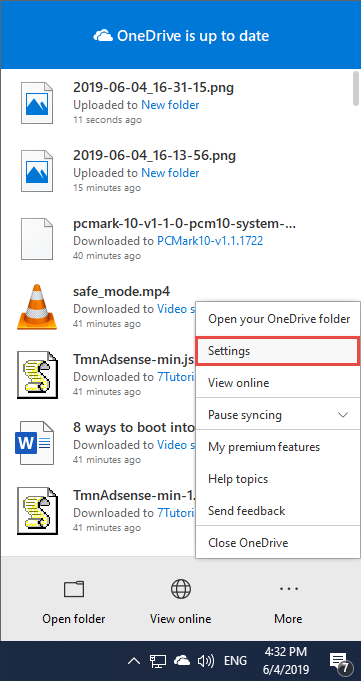
Microsoft OneDriveアプリウィンドウの[アカウント]タブで、[(Account)このPC("Unlink this PC.")のリンクを解除してください]というリンクをクリックします。
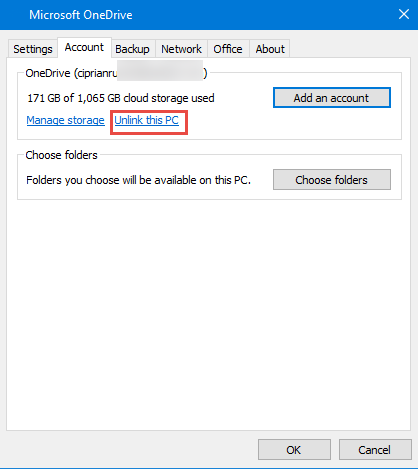
OneDriveファイルの同期が停止することが通知されます。「アカウントのリンク("Unlink account.")を解除」をクリックして確認します。(Confirm)

OneDriveがリセットされ、機能しなくなりました。OneDriveアプリ(OneDrive app)を再度起動し、構成ウィザードをもう一度実行します。今回は、クラッシュすることなく、必要なOneDriveフォルダー(OneDrive folder)の場所を選択できるはずです。
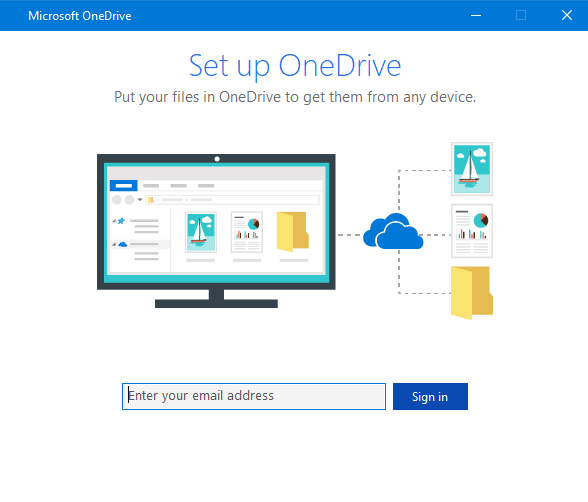
私(Did)たちはあなたがこの問題を解決するのを手伝うことができましたか?
このソリューションは私だけでなく、他のユーザーにも役立ちました。それはあなたにも役立つはずです。以下にコメント(Comment) して、あなたの経験を共有してください。(below and share)また、このフィードバックをMicrosoftに賛成して、 (feedback to Microsoft)Windows10を開発しているチームがこの問題を修正できるようにします。
Related posts
WindowsのOneDriveを削除または無効にする方法
Fix problem:Drag and drop Windowsで動作していません
OneDrive同期していませんか?OneDriveをWindowsに同期させるための5つの方法
Windows 10のOneDriveの場所を変更する方法
OneDriveのRecycle Bin:削除されたファイルを回復する方法
Windows 10のペイントを使用して、複数のページに画像を印刷する方法
Windows 10 Timelineとそれを最大限に活用する方法
Windowsで1回クリックしてダブルクリックする方法5
Windows TerminalのCMD and PowerShellを切り替える方法
Androidスマートフォンを使用してWindows 10 Your Phone appを使用する方法
Microsoft Edge拡張機能を取得、構成、および削除する方法
34 Windows 10のCommand Promptのためのキーボードショートカット
MicrosoftのOneDriveとは何ですか?どのように使用されますか?
Google My search engineをMicrosoft Edgeにする方法
Windows上の複数のファイルを選択する方法
Windows 10でアプリを最小限に抑えて最大化する方法
Skypeメッセージを削除する方法(Windows、Android、iPhone、Mac)
Windows 10 Update Assistant:May 2021 Update todayへのアップグレード!
起動時にOneDriveまたはDropbox(またはその他のフォルダー)を開くようにWindowsエクスプローラーを設定します
Windows、Android、またはWebブラウザーで、一時的なリンクを使用してOneDriveから共有する方法
